
本記事の内容
- 無料で使えるテンプレートのダウンロード方法をご紹介します。
- 登録〜ダウンロード〜パワーディレクター取り込みまでを解説します。
この記事を書いている私は、YouTubeでもパワーディレクターを使った動画編集に関する投稿を定期的に更新中です。
おかげさまで好評によりチャンネル登録者数増加中!!
こんな私が、解説していきます。
パワーディレクターで使える、トランジションの無料テンプレートが欲しい
結論
「Director Zone」(ディレクターゾーン)というオンラインサービスから、トランジション用テンプレートを無料でダウンロードできます。
Director Zone (ディレクターゾーン) ってなに?
Director Zone(ディレクターゾーン)とは、かんたんに説明すると、サイバーリンク社が運営、管理するオンラインサービスで、PowerDirector(パワーディレクター)などのユーザーが、自分の作成した作品を他の人と共有できるサイトです。
トランジションの他にも、
PIPオブジェクト・パーティクル・タイトル・クイックプロジェクト・DVDメニュー・サウンドクリップなどといった様々な種類のテンプレートが無料でダウンロードできます。
Director Zone(ディレクターゾーン)へのアクセス方法
「Director Zone」(ディレクターゾーン)の公式サイトへのアクセスは、検索ボックスに「Director Zone」と入力し、検索すればヒットします。
または、パワーディレクターの編集画面からでも、直接アクセスすることも可能です。
詳しくは以下で解説します!
トランジション用テンプレートのダウンロード手順は以下の通り
- Director Zone(ディレクターゾーン)の公式HPにアクセスする
- Director Zone(ディレクターゾーン)の無料会員登録を行う
- お好みのトランジション用テンプレートを探す
- テンプレートをダウンロードする
- パワーディレクターに取り込む
Director Zone(ディレクターゾーン)の公式HPにアクセスする
ディレクターゾーンの公式HPにアクセスするには、2つ方法があります。
- 方法1 グーグルなどの検索ボックスに「Director Zone」と入力し、検索する。
- 方法2 パワーディレクターの編集画面からアクセスする。
方法2について、画像を用いて解説します。
パワーディレクターを起動したら、トランジションルームをクリックします。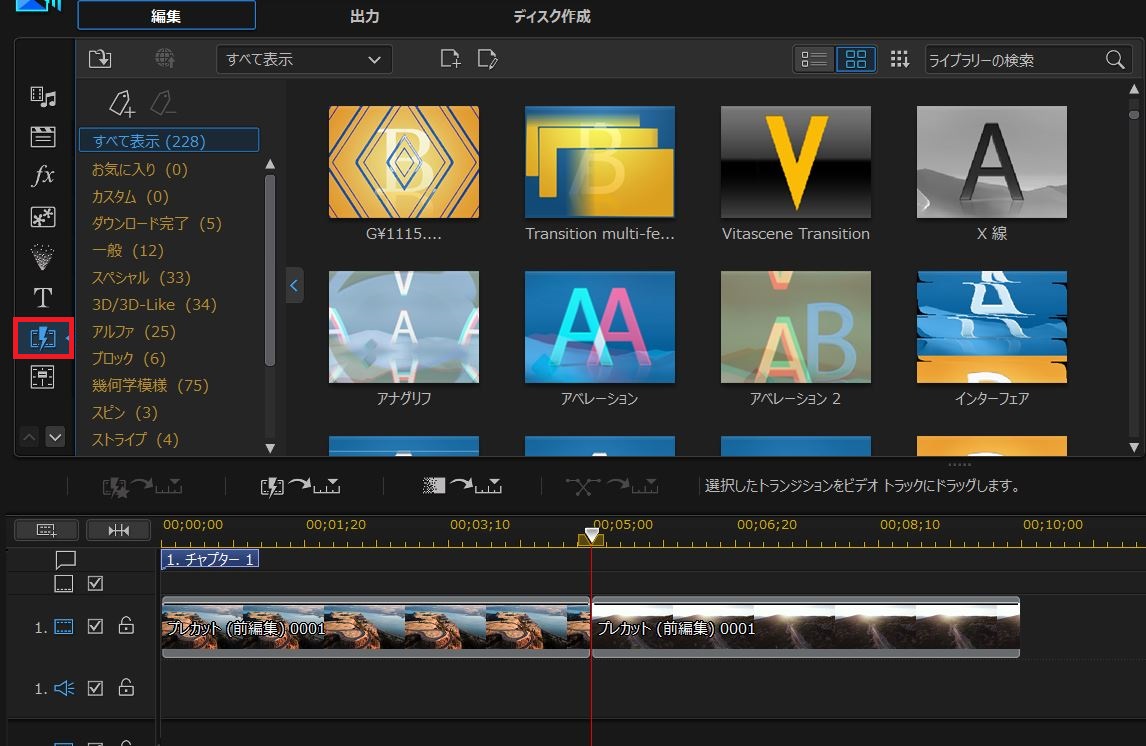
トランジションルームに中の項目で「すべて表示」という部分をクリックします。
「テンプレート(無料)」をクリックします。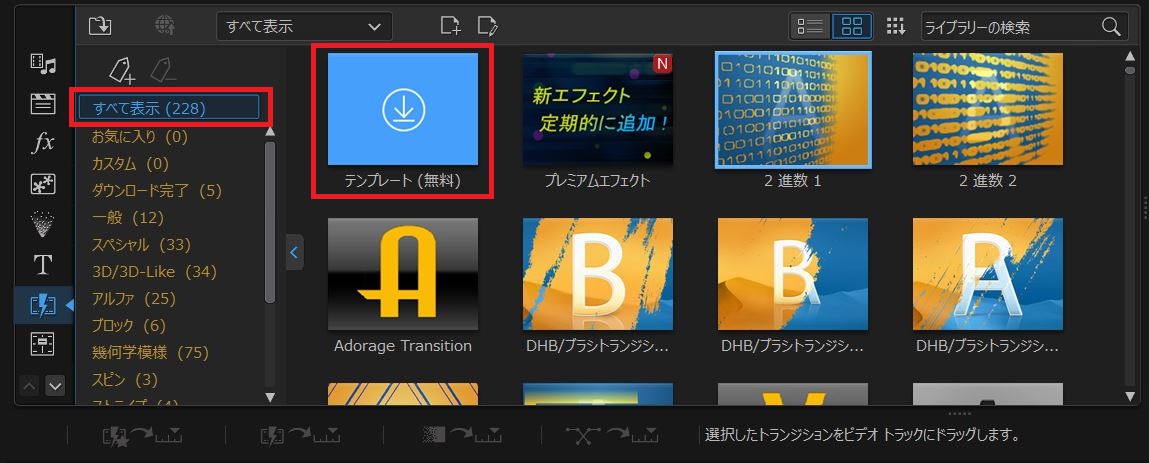
すると、Director Zone(ディレクターゾーン)の下の画像のような公式HPが自動的に開かれます。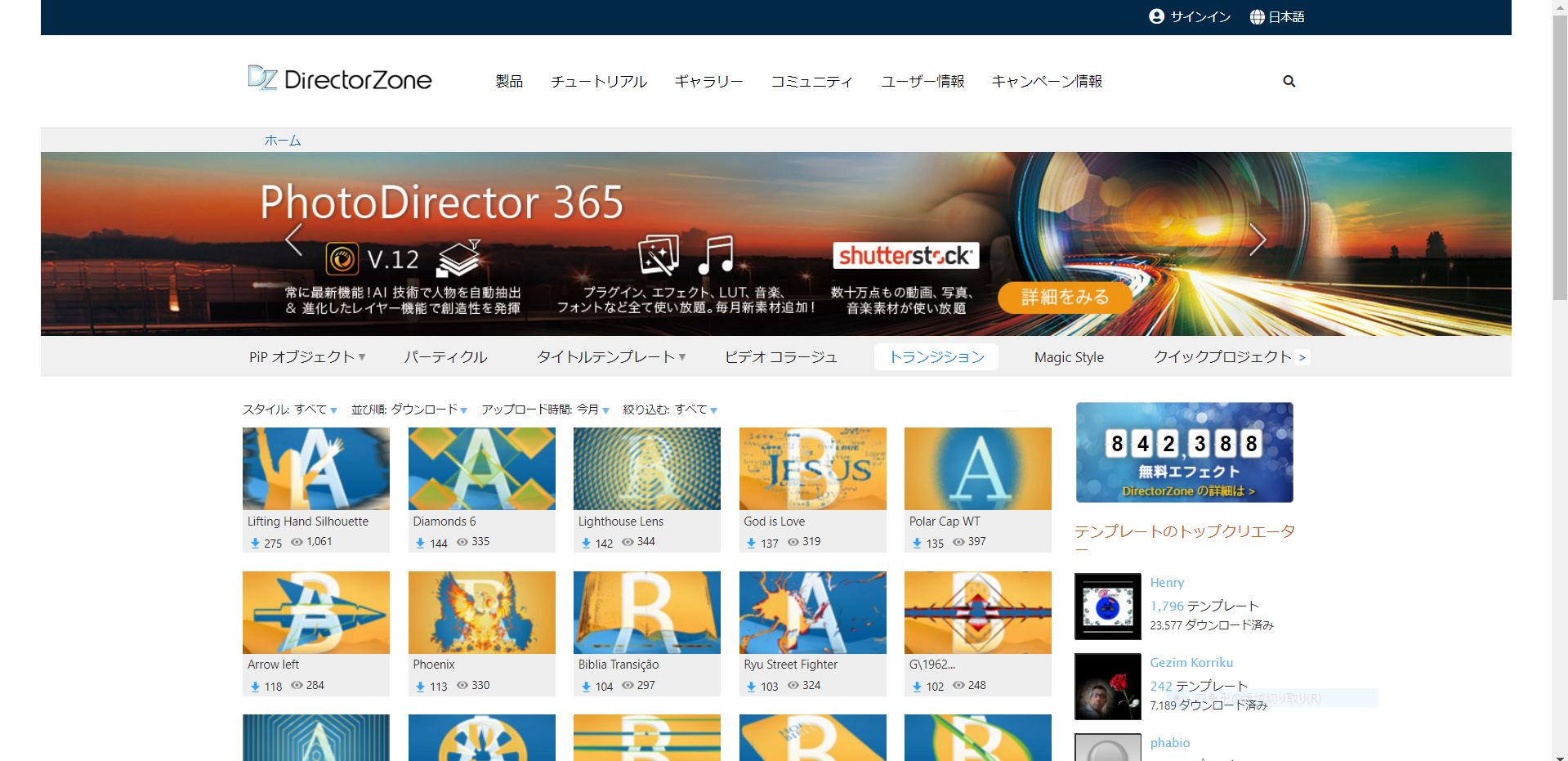
Director Zone(ディレクターゾーン)の無料会員登録を行う
Director Zone(ディレクターゾーン)は、登録料無料でダウンロードが可能です。
無料で、しかも無制限ダウンロードできるのは、とても良いですよね!!
選びきれないぐらい豊富な種類がありますので、登録して損はないと思います。
サインインをクリック
Director Zone(ディレクターゾーン)を開いたら、画面右上の「サインイン」をクリックします。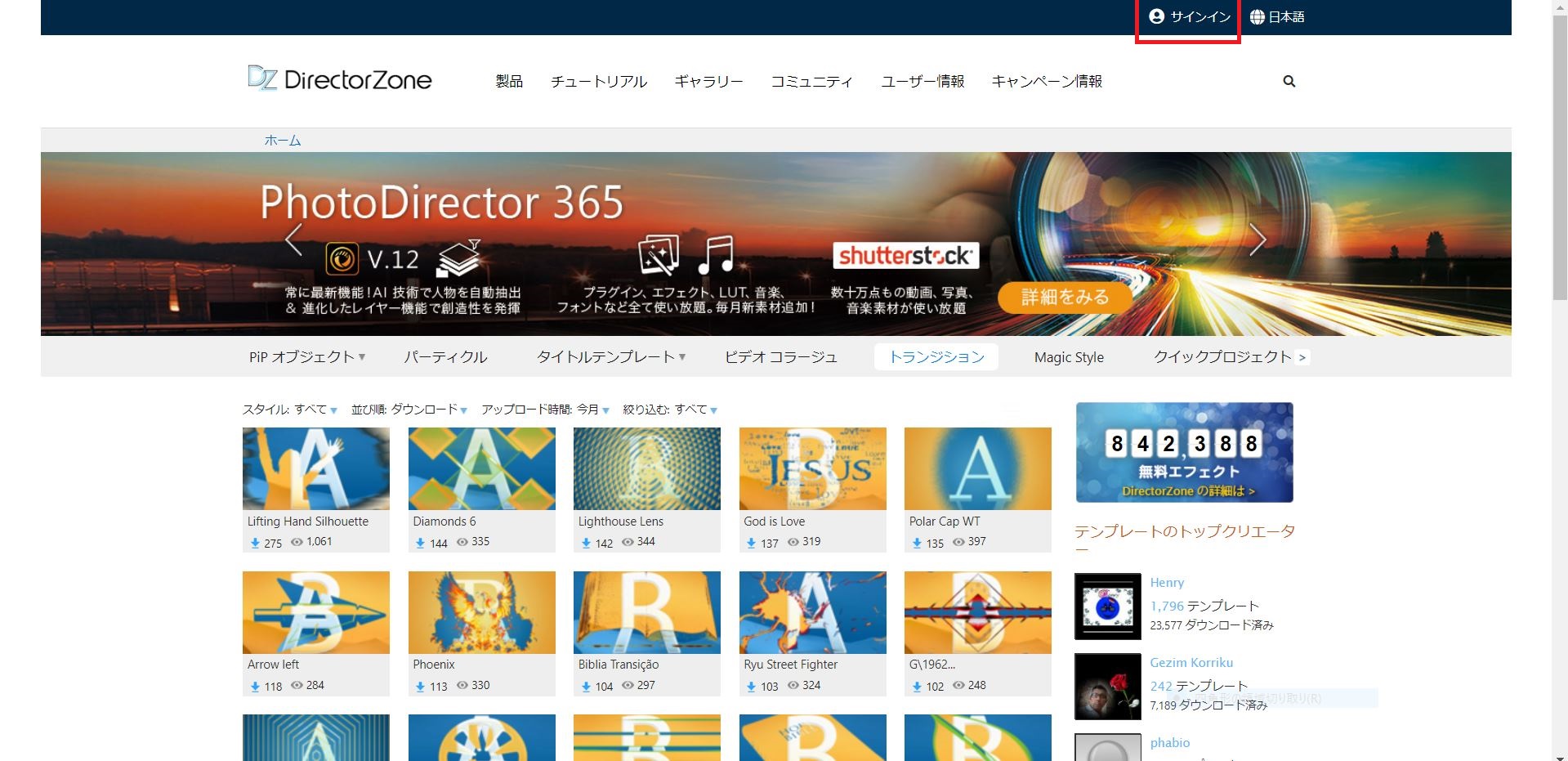
Facebook(フェイスブック)のアカウントを持っている場合の方法
Facebook(フェイスブック)のアカウントでログインすることが可能です。
その場合、画面右側の「Facebookで接続する」をクリックします。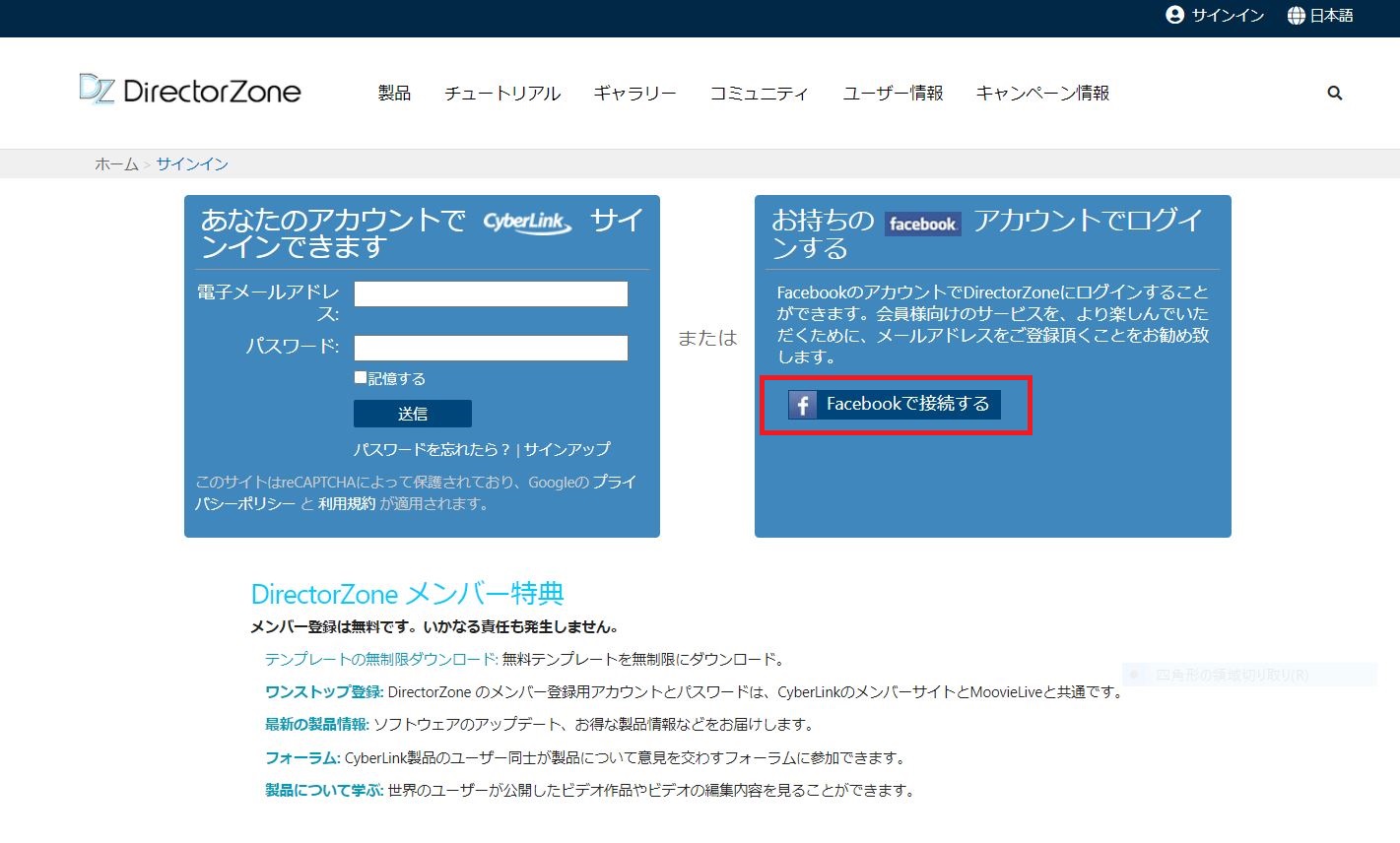
「メールアドレスまたは電話番号」・「パスワード」を入力し、ログインをクリックします。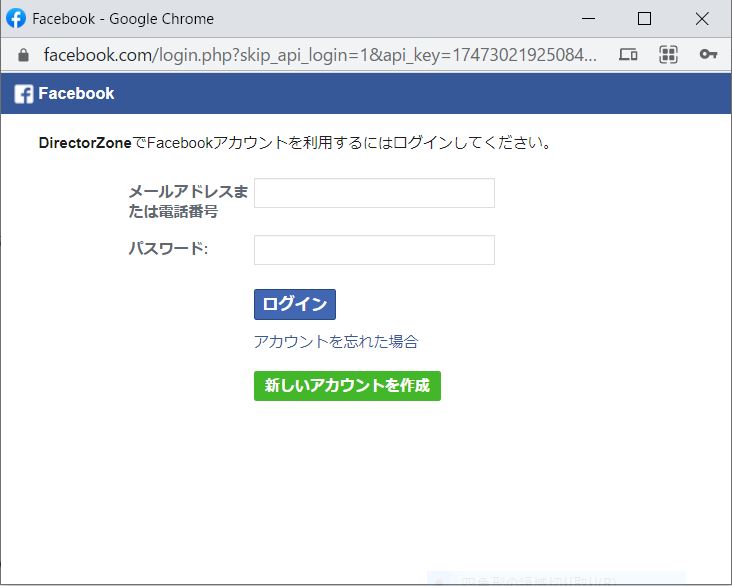
新規で会員登録を行う場合の方法
新規で会員登録を行う場合は、Director Zone(ディレクターゾーン)のサインイン画面で、「サインアップ」をクリックします。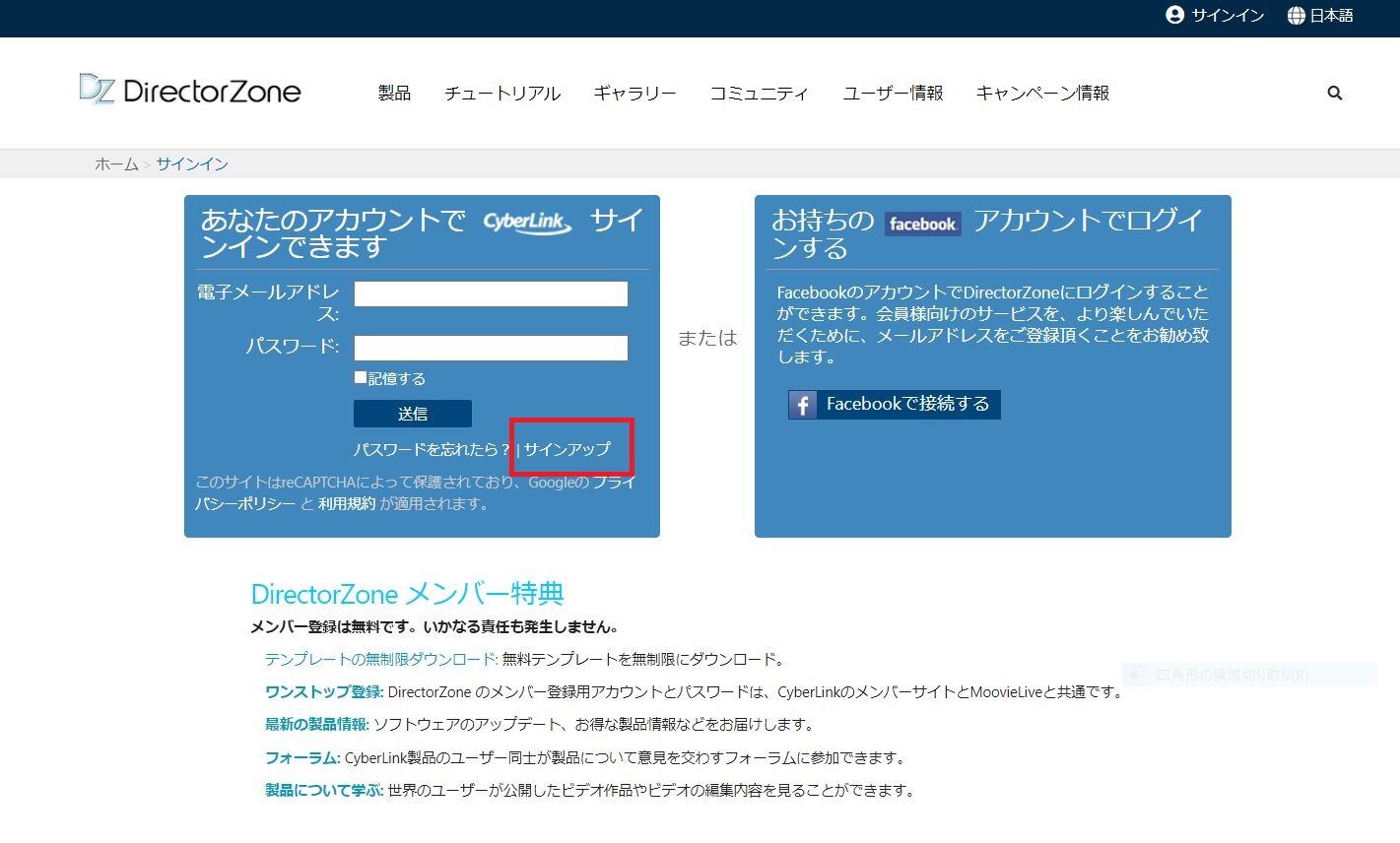
赤枠で示す項目を選択及び、必要事項を入力したら、「同意して送信」をクリックします。
サーバーリンクからの最新情報などのお知らせを受け取りたい場合は、
「サイバーリンクからの最新情報、技術情報、キャンペーン情報などお知らせを受け取る」にチェックを入れましょう。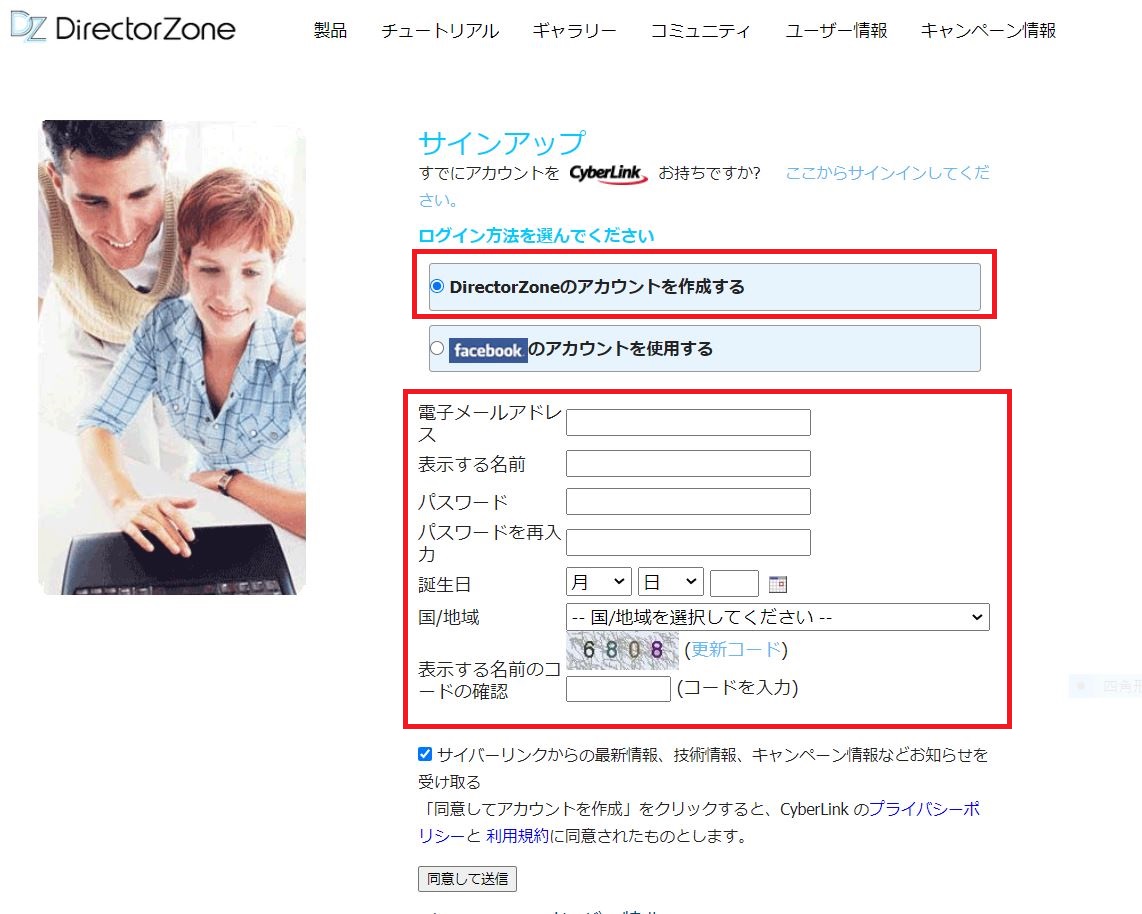
登録が完了したら、さきほど登録した「電子メールアドレス」・「パスワード」を入力し、「送信」をクリックします。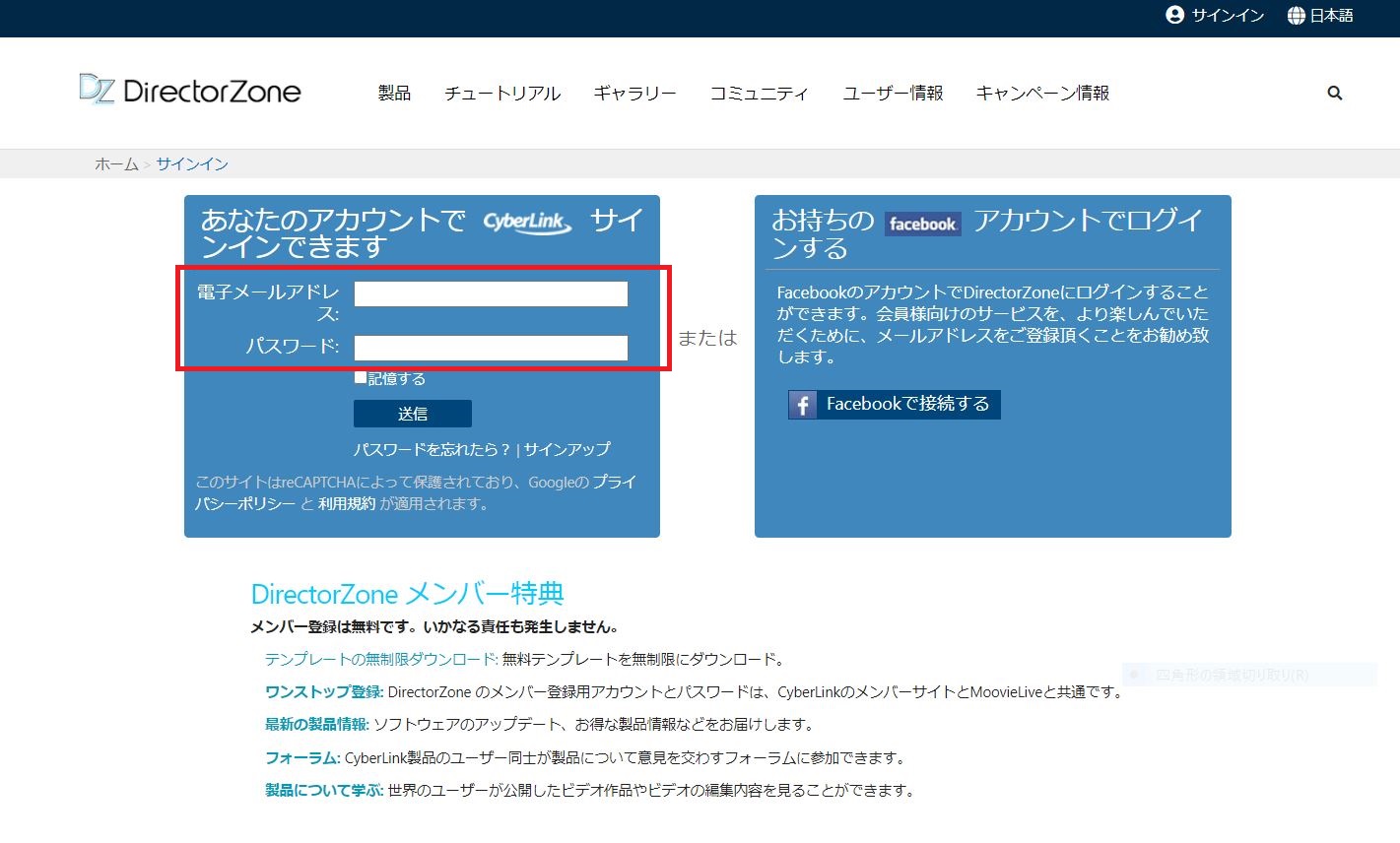
お好みのトランジション用テンプレートを探す
ログインが完了したら、一度Director Zone(ディレクターゾーン)のトップページにアクセスします。
メニューバーに「トランジション」がありますので、クリックします。
すると、様々なトランジション用のテンプレートが表示されます。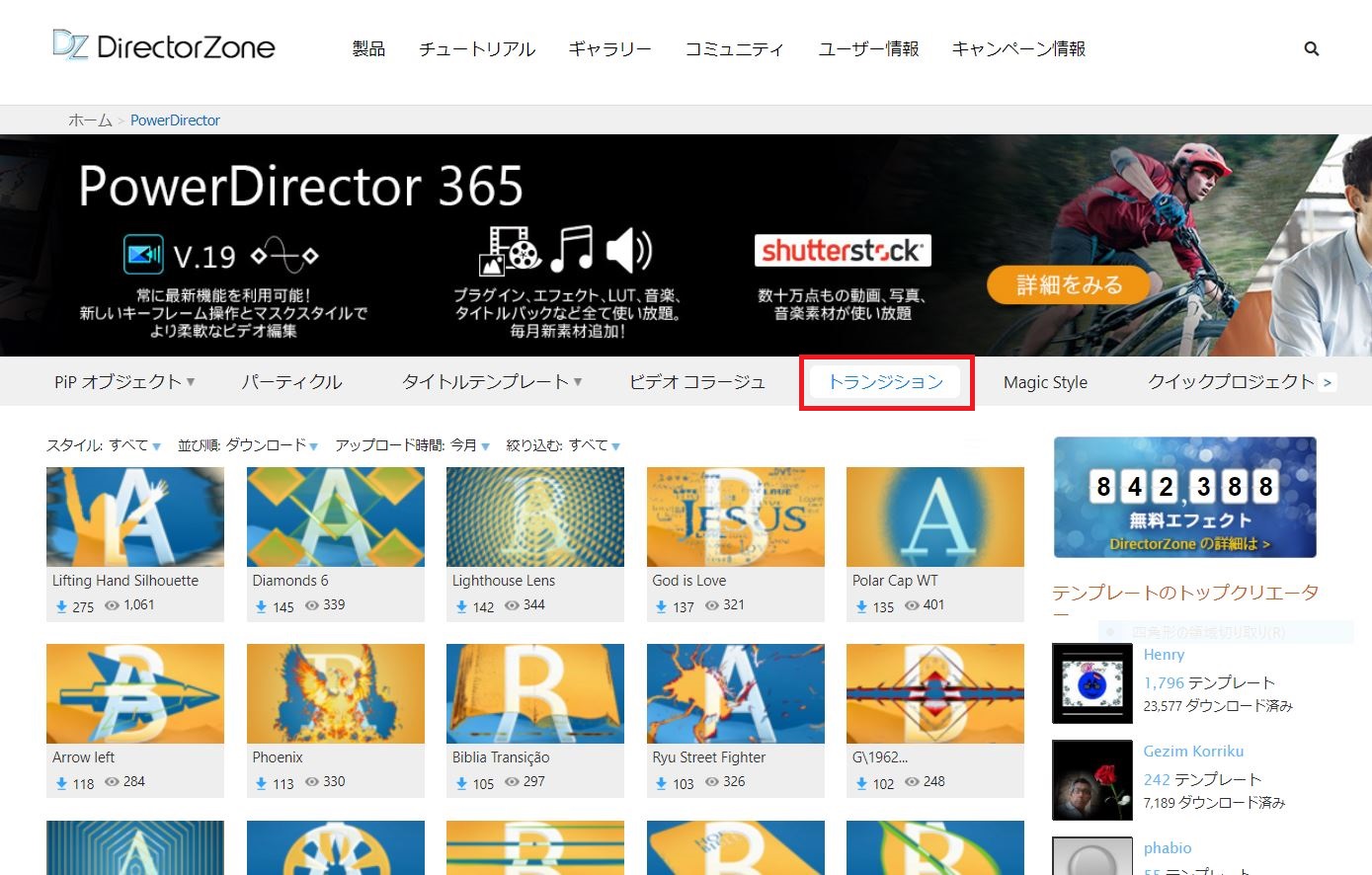
この中から自分の好きなテンプレートや、使いたいテンプレートを選びます。
どのようなトランジションなのか、プレビューを見ながら選びたい場合は、
トランジションのサムネイル画像をクリックすると、プレビュー画面になります。
テンプレートをダウンロードする
ここから実際にトランジション用テンプレートのダウンロードをしていきます。
先ほどのプレビュー画面にある「ダウンロード」をクリックします。
ダウンロードが開始されると、PC画面左下に表示されます。
プレビュー画面を毎回開くのが面倒な方へ・・・
わざわざ、プレビュー画面を開いて確認するのが面倒な場合、そんな手間を省きたい方は、
赤枠で示すマークをクリックすることでもダウンロードが可能です。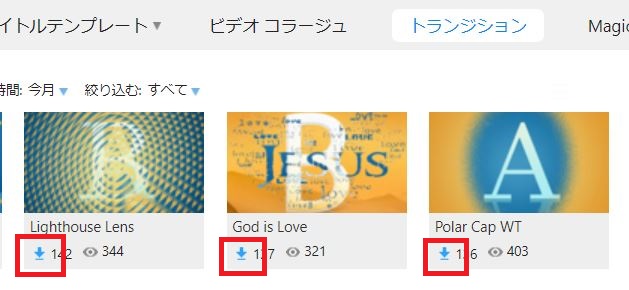
ダウンロードする量が多い場合は、いくつかダウンロードしてみて、
気に入ったものだけを使い、不要なものは削除する方法の方が時短になります。
パワーディレクターに取り込む
これで最後になります。
ダウンロードが完了したら、パワーディレクターに取り込みを行うことで、トランジションルームに表示されるようになり、動画編集に使用できるようになります。
PC画面左下にダウンロードが完了した表示が現れます。
「 V 」のマークをクリックし、「開く」をクリックします。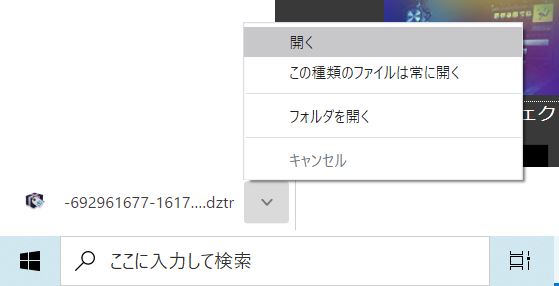
すると、このような表示が現れますので、「OK」をクリックします。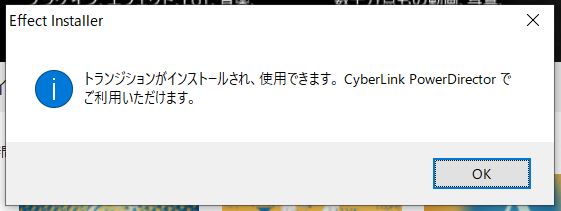
その後パワーディレクターのトランジションルーム内にある「ダウンロード完了」という項目を開きます。
すると、ダウンロードしたテンプレートが自動的に保存されています。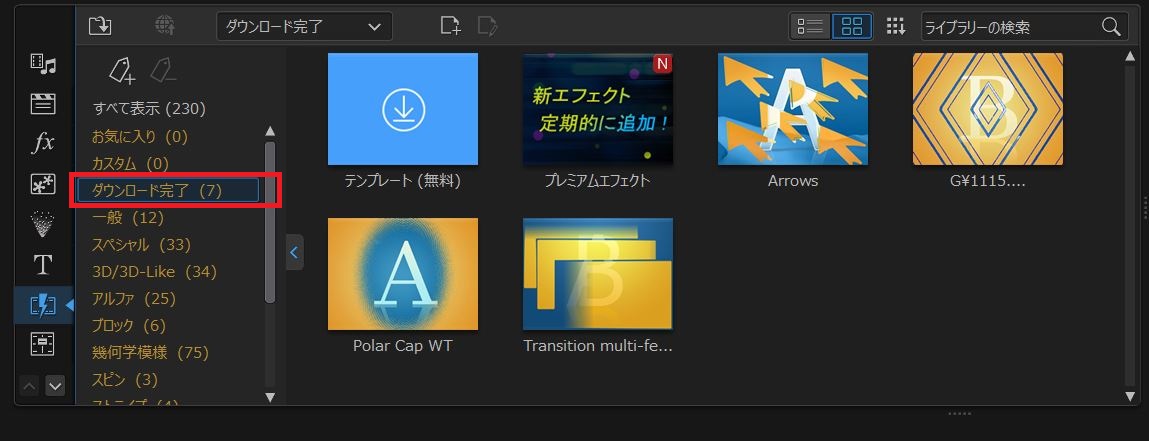
以上で、無料で使えるトランジションのダウンロード方法の解説を終わります。
かなり使えるトランジション5選
これまでトランジション用テンプレートの無料ダウンロード方法を解説しましたが、
じつは・・・
元からパワーディレクターに備わっているトランジションでも十分使えるものはあります。
また、すこし工夫して使用することでより一層使い方の幅が広がり、
映像のクオリティがUPするような方法もあります。
私がよく使うトランジションの中から、ピックアップした5つをご紹介します。
詳しくは、パワーディレクターのかなり使えるトランジション5選!でチェックしてみてください!!





コメント